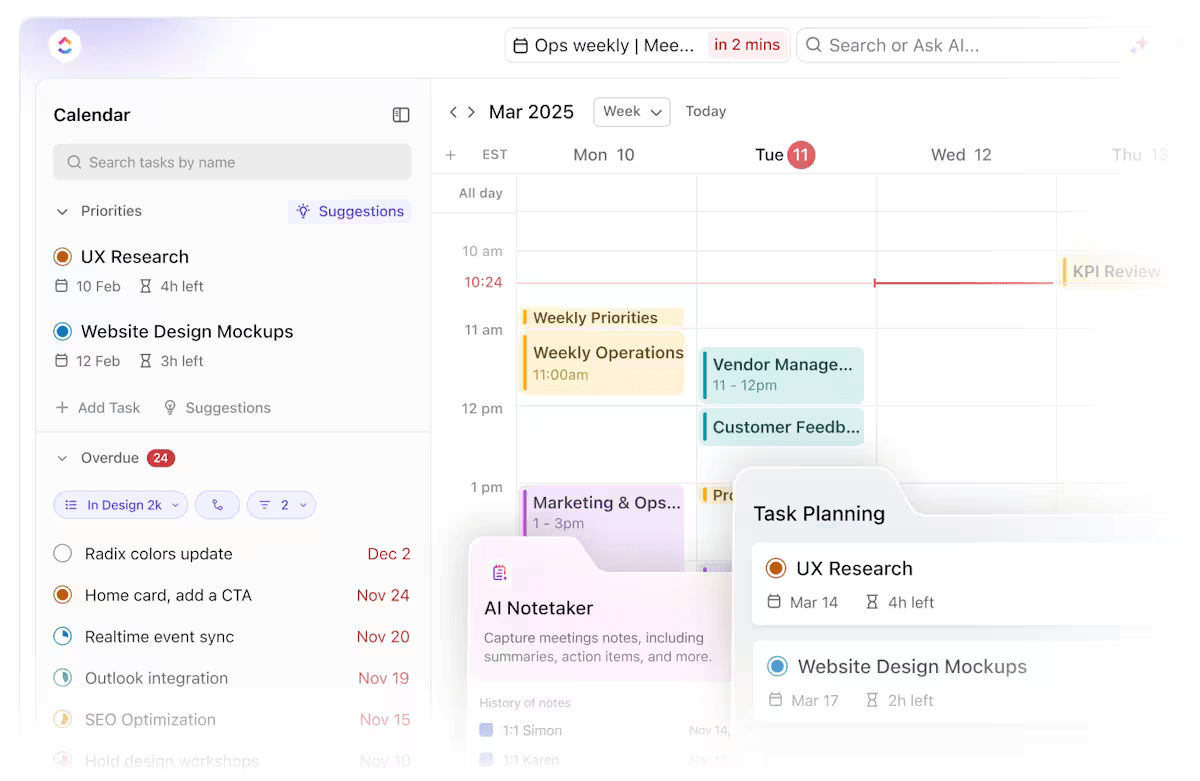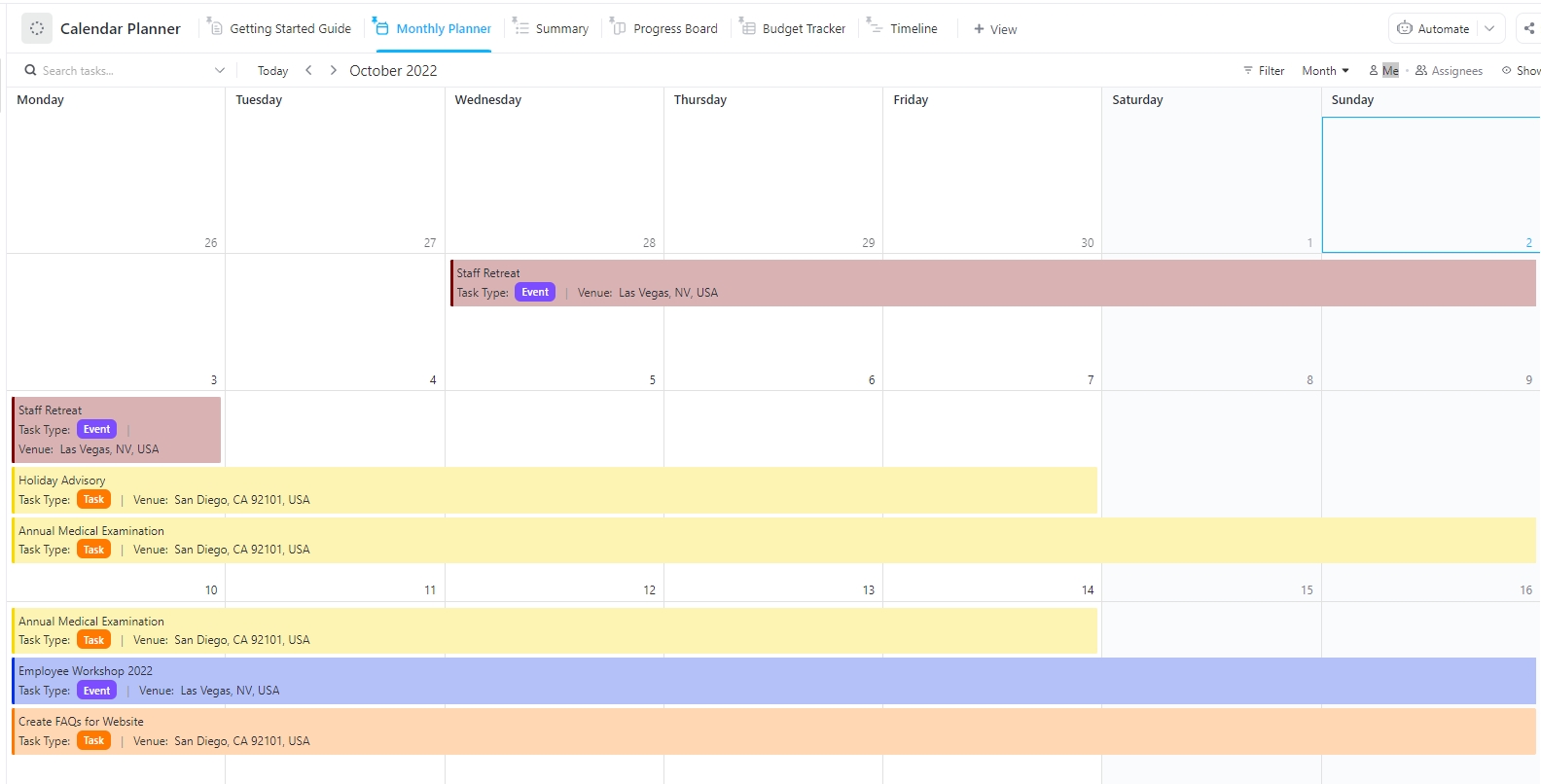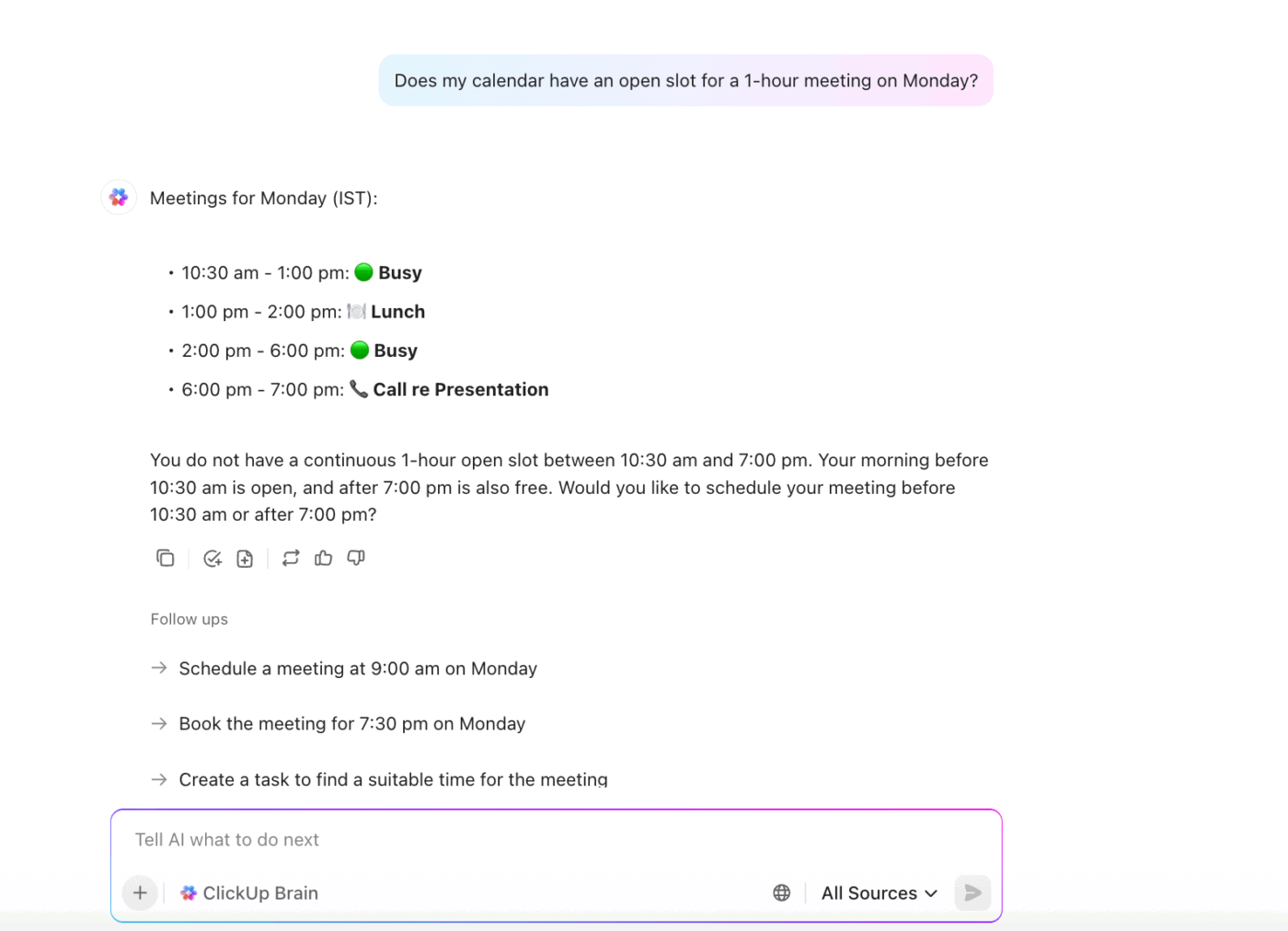Google Calendar es fácil de usar, ¿verdad? Al fin y al cabo, ayuda a planear horarios y a establecer recordatorios a lo largo del año, para que todo salga a la perfección.
Sin embargo, la mayoría de los usuarios desconocen todo el potencial de la plataforma. Por ejemplo, cuando alguien está fuera de la oficina (OOO), establece un evento en su calendario para notificarlo al equipo. Este es un ejemplo clásico de evento.
Las tareas, por otro lado, son precisamente lo que parecen. Actúan como tareas individuales que ayudan a organizar y gestionar los compromisos personales.
Es habitual confundir ambos conceptos, por lo que esta guía sobre tareas y eventos en Google Calendar destaca las diferencias clave y explica cuándo utilizar cada uno.
Eventos de Google Calendar
Yo utilizo eventos para programar mis tareas utilizando bloques de tiempo. Una vez que las he completado, las marco como completadas en Google Calendar.
Yo utilizo eventos para programar mis tareas utilizando bloques de tiempo. Una vez que las he completado, las marco como completadas en Google Calendar.
Así es como un usuario de Reddit gestiona su agenda utilizando los eventos de Google Calendar. Pero, ¿por qué tantos usuarios prefieren este método? ¿Qué ventajas de función ofrecen los eventos?
Eventos en Google Calendar
En Google Calendar, los eventos son entradas programadas que representan actividades, citas o compromisos. Permiten a los usuarios establecer horas, ubicaciones y recordatorios para gestionar sus agendas de forma eficaz y colaborar con otras personas.
Esto es en lo que pueden ayudarte los eventos de Google Calendar:
✅ Programa reuniones y citas para evitar perder plazos o confirmaciones importantes.
✅ Invita a otras personas, realiza un uso compartido de calendarios y consulta la vista de la disponibilidad del equipo para coordinar actividades grupales sin problemas.
✅ Configura recordatorios y notificaciones (por correo electrónico o móvil) para estar al tanto de los próximos eventos.
📖 Leer también: Cómo personalizar tu Google Calendar
Cómo crear y gestionar eventos
Crear y gestionar eventos en Google Calendar es muy sencillo. Aquí tienes una guía rápida paso a paso:
Crear un evento:
- Abre Google Calendar: visita calendar.google.com o abre la app, aplicación en tu dispositivo móvil.
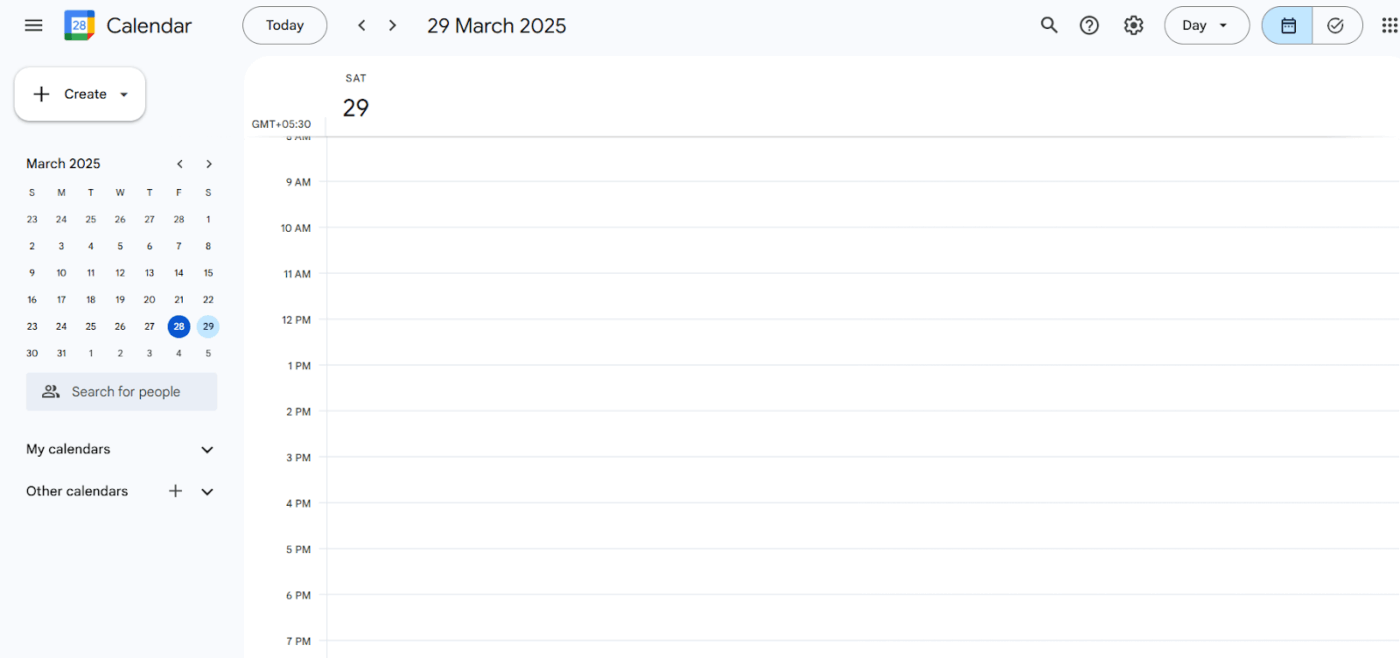
- Selecciona la fecha y la hora: haz clic en la fecha y la hora deseadas para empezar a crear un nuevo evento.
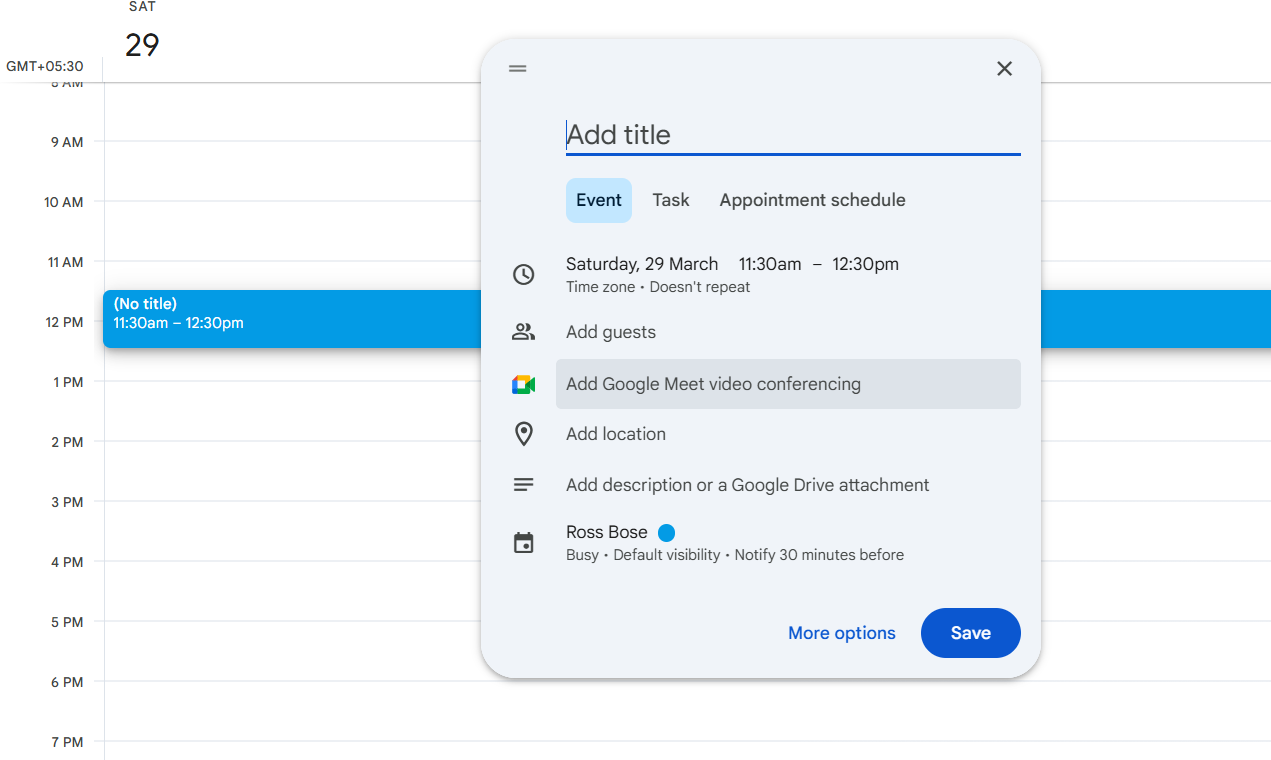
- Añadir detalles del evento: Introduce un título para el evento. Añade detalles del evento, como la descripción, la ubicación y los invitados. Elige el calendario adecuado para guardar el evento. Establece la duración del evento y las opciones de repetición / periodicidad, si procede.
- Introduce un título para el evento.
- Añade detalles del evento, como la descripción, la ubicación y los invitados.
- Elige el calendario adecuado para guardar el evento.
- Establece la duración del evento y las opciones de repetición / periodicidad, si procede.
- Introduce un título para el evento.
- Añade detalles del evento, como la descripción, la ubicación y los invitados.
- Elige el calendario adecuado para guardar el evento.
- Ajusta la duración del evento y las opciones de repetición / periodicidad, si procede.
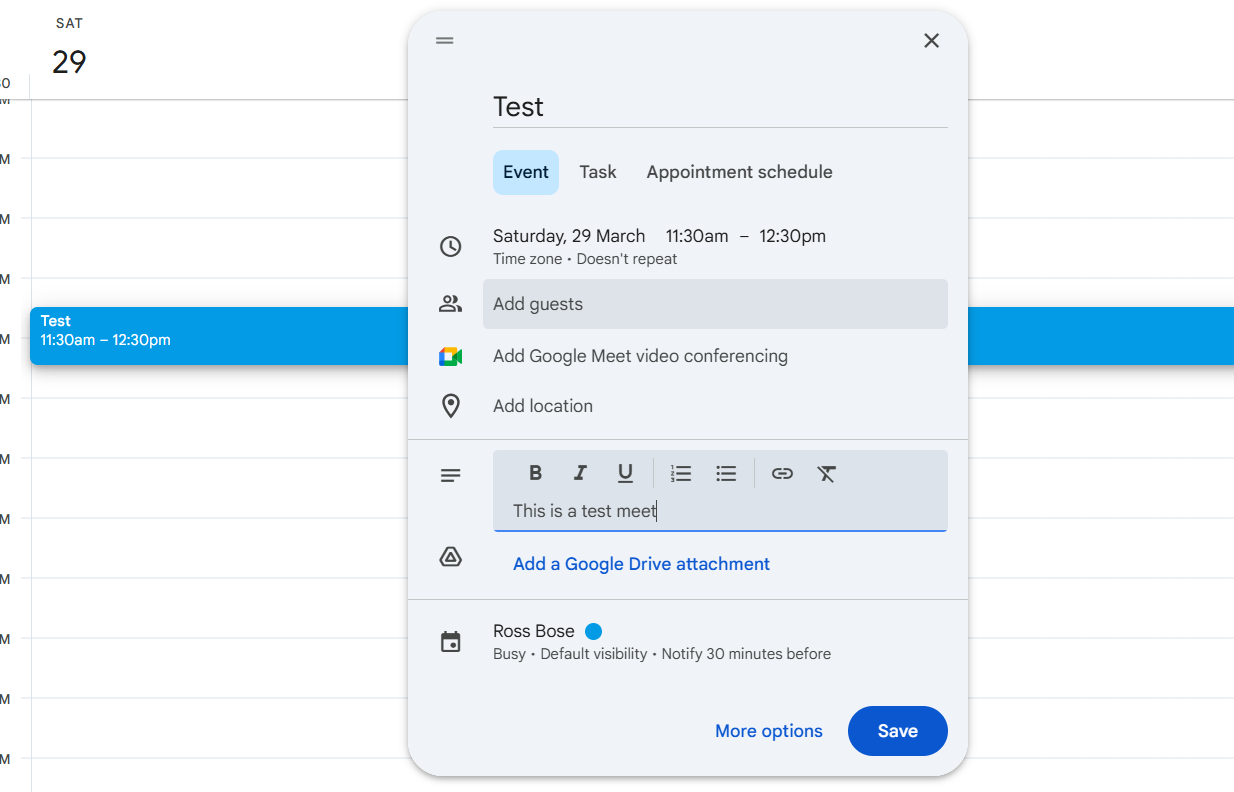
- Guardar el evento: haz clic en «Guardar» para añadir el evento a tu calendario.
Gestión de eventos:
- Editar eventos: haz doble clic en un evento para modificar sus detalles, cambiar la hora o ajustar los recordatorios.
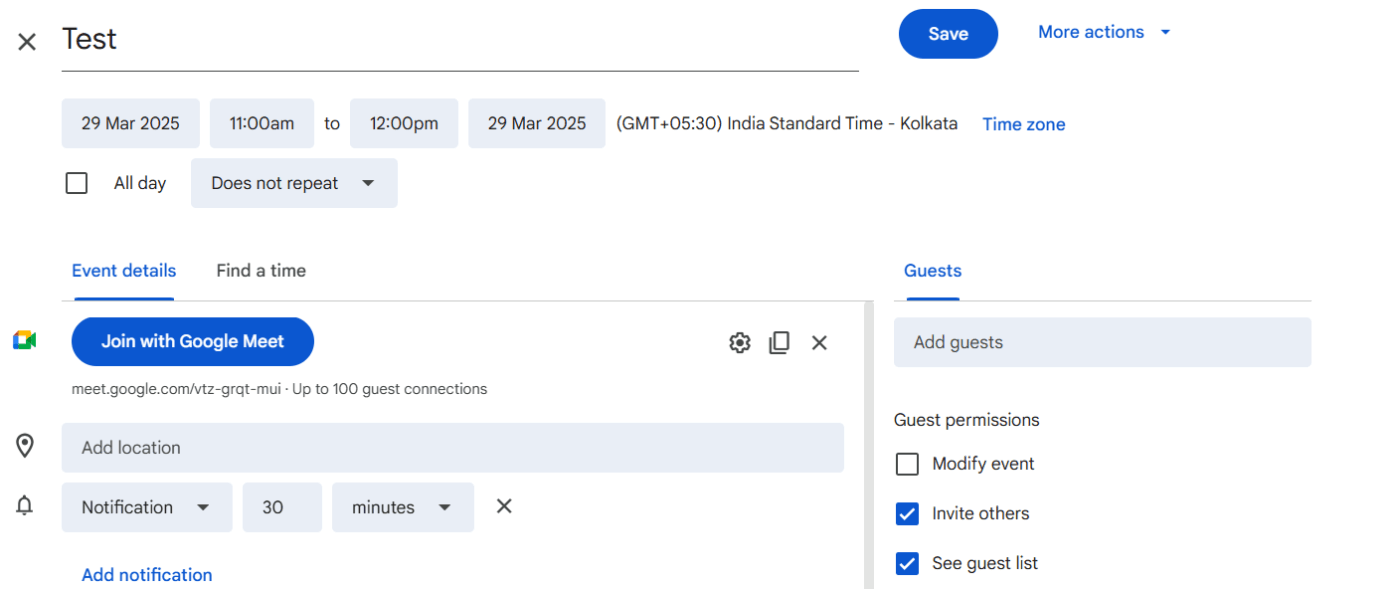
- Eliminar eventos: haz clic en el evento y selecciona «Eliminar» para eliminarlo del calendario.
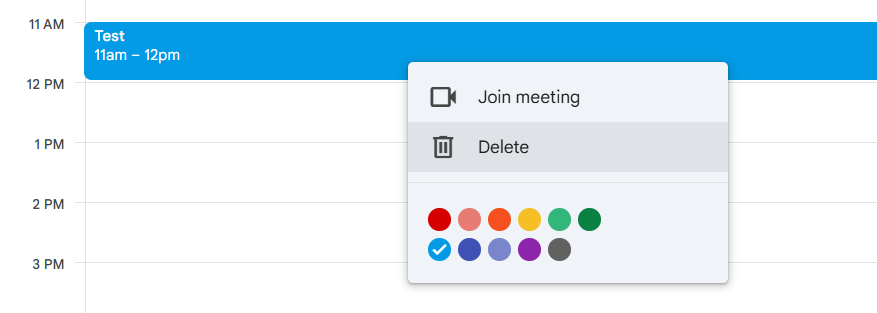
- Añadir invitados: utilice la sección de detalles del evento para invitar a los asistentes añadiendo sus direcciones de correo electrónico.
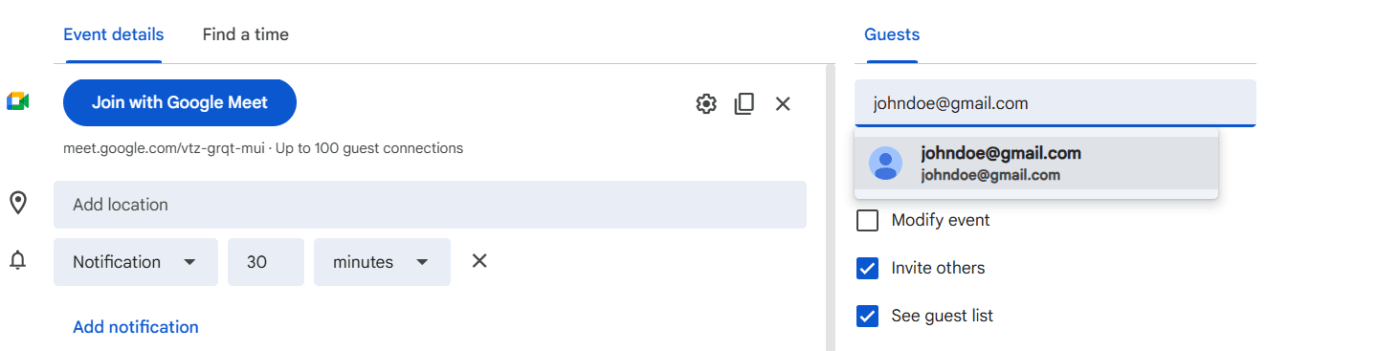
- Configurar notificaciones: configura recordatorios de eventos para recibir notificaciones oportunas por correo electrónico o alertas push.
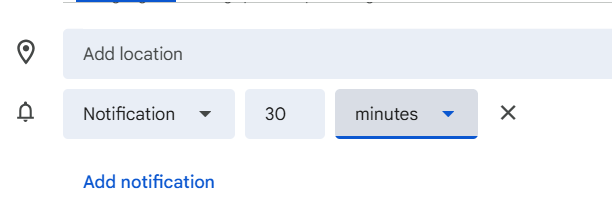
- Crear un nuevo Calendario: crea calendarios separados para diferentes proyectos o áreas de tu vida. Haz clic en «Añadir otros calendarios» en «Otros calendarios». Selecciona «Crear nuevo Calendario», añade un nombre y una descripción, y haz clic en «Crear Calendario».
- Haz clic en «Añadir otros calendarios» en «Otros calendarios».
- Seleccione «Crear nuevo calendario», añada un nombre y una descripción, y haga clic en «Crear calendario».
- Haz clic en «Añadir otros calendarios» en «Otros calendarios».
- Seleccione «Crear nuevo calendario», añada un nombre y una descripción, y haga clic en «Crear calendario».
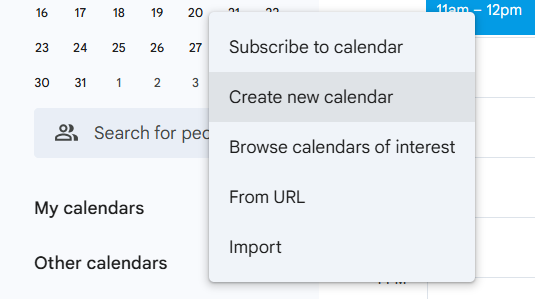
🧠 Dato curioso: la palabra «calendario» deriva de la palabra romana «kalendarium», que hacía referencia a un libro de contabilidad que los contables utilizaban para documentar las repeticiones mensuales. Curiosamente, el primer día del mes era «kalends», cuando vencían las deudas.
Ejemplos de uso eficaz de los eventos
Para aprovechar al máximo las ventajas de los eventos de Google Calendar, ten en cuenta estos ejemplos prácticos:
Programación de reuniones
- Utiliza la función «Buscar una hora» para coordinarte con varios asistentes.
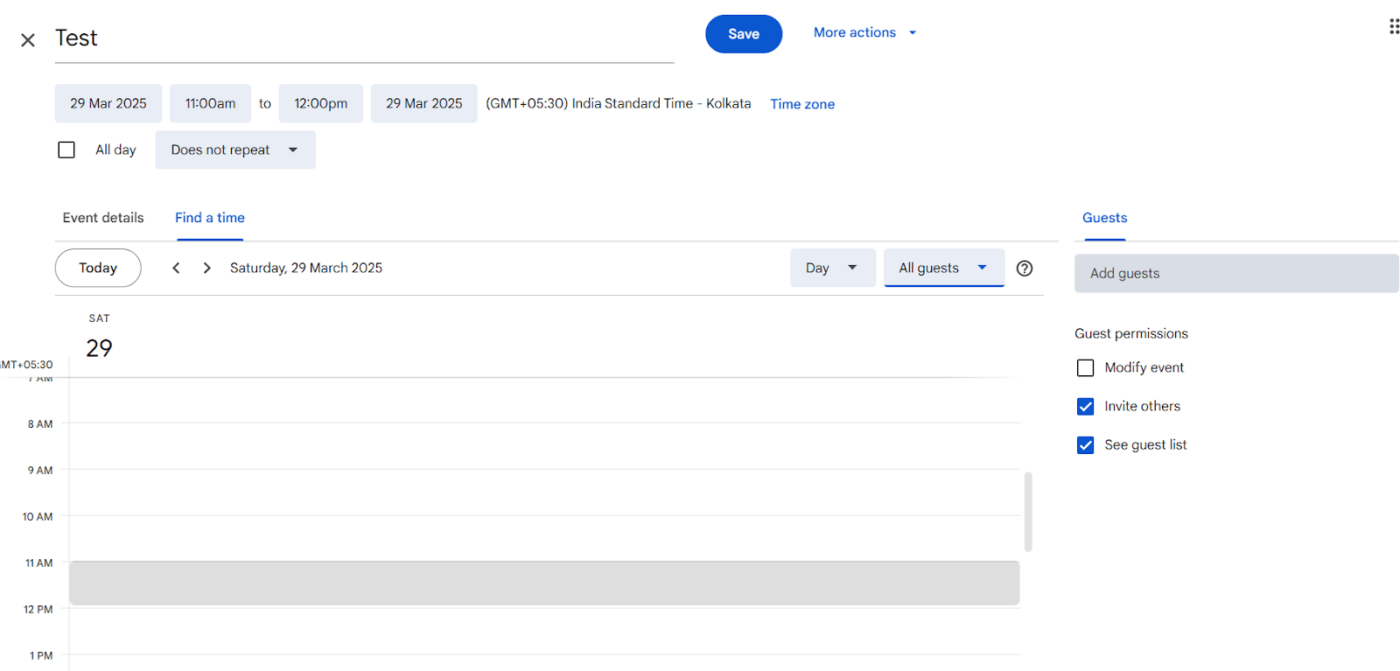
- Añade enlaces de videoconferencias (por ejemplo, Google Meet) directamente al evento.
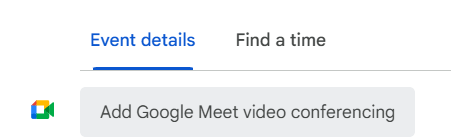
- Envía invitaciones a los participantes y realiza un seguimiento de las confirmaciones de asistencia para estar informado sobre la asistencia.
- Incluye los adjuntos necesarios o las notas de la reunión en los detalles del evento.
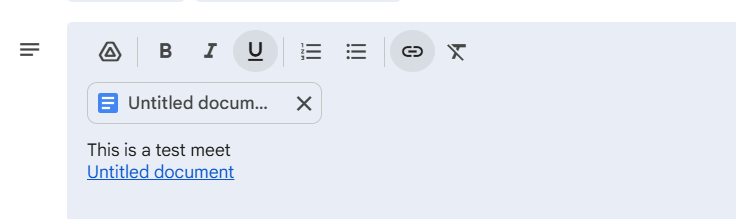
2. Creación de franjas horarias para citas
- Configura eventos recurrentes con franjas horarias específicas para que tus clientes o compañeros de trabajo puedan reservar citas fácilmente.
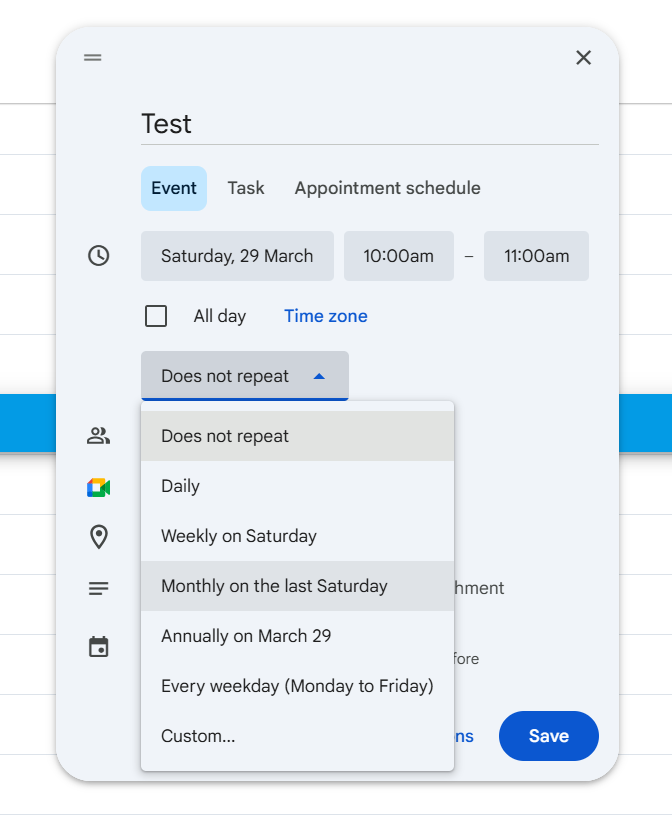
- Incruste su calendario en su sitio web para simplificar las reservas y la programación.
3. Organizar su agenda
- Utiliza códigos de color para distinguir entre eventos de trabajo, tareas personales y reuniones, y así visualizarlos mejor.
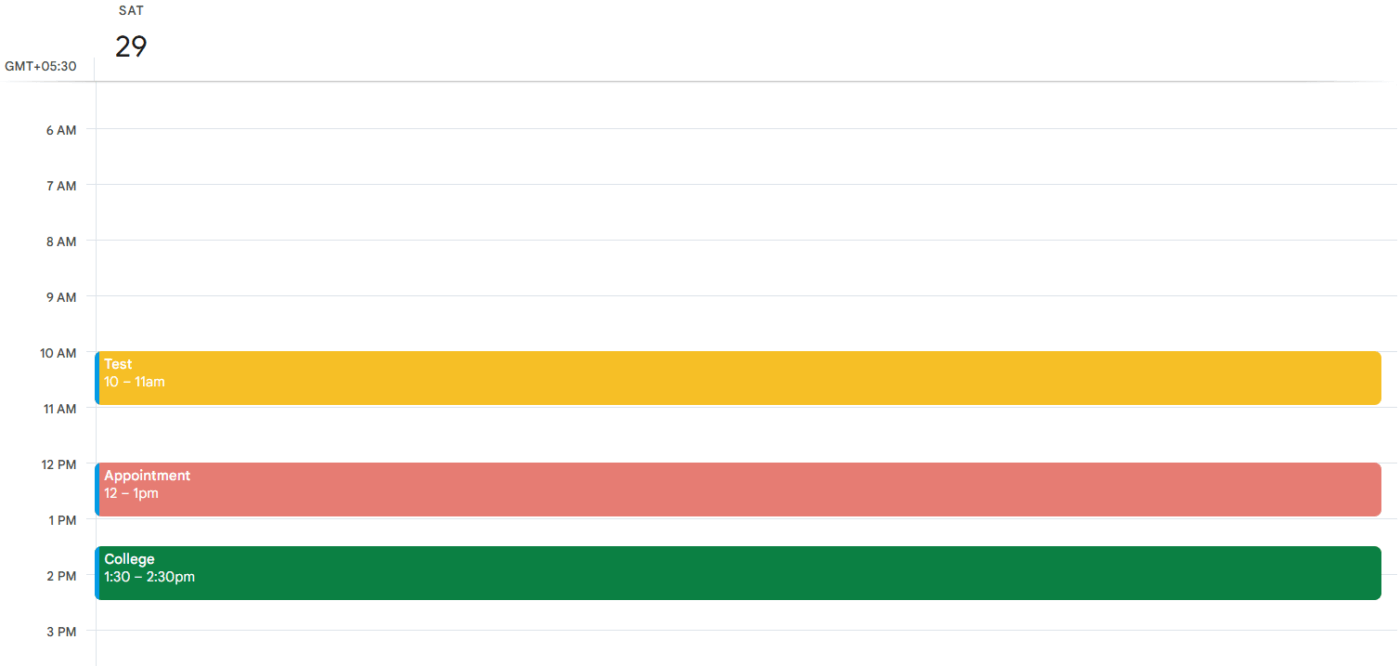
- Crea varios calendarios para diferentes proyectos o responsabilidades.
- Configura eventos recurrentes (por ejemplo, reuniones semanales) para ahorrar tiempo.
- Optimiza los horarios de las notificaciones para asegurarte de estar al día con tus compromisos.
- Vista varias zonas horarias para coordinarse eficazmente con equipos remotos.
- Sincroniza tu calendario con dispositivos activados por voz para gestionar eventos sin necesidad de usar las manos.
Al ofrecer estas funciones para planear y optimizar nuestros horarios, Google Calendar se convierte en un recurso fiable para mantener la concentración.
🧠 Dato curioso: una semana de siete días refleja aproximadamente una cuarta parte del ciclo lunar, pero no todos los calendarios siguen este patrón. El calendario republicano francés tenía semanas de 10 días llamadas décadas, mientras que los primeros romanos utilizaban un ciclo de ocho días entre los días de mercado. ¡Imagina no tener fines de semana!
Tareas de Google Calendar
Recomiendo encarecidamente incluir los elementos pendientes en «Tareas». Seguirán apareciendo en tu calendario, pero si no las marcas como terminadas, se trasladarán al día siguiente. Esto ayuda a evitar que se pasen por alto.
Recomiendo encarecidamente incluir los elementos pendientes en «Tareas». Seguirán apareciendo en tu calendario, pero si no las marcas como terminadas, se trasladarán al día siguiente. Esto ayuda a evitar que se pasen por alto.
Este usuario de Reddit está optimizando al máximo la función Tareas de Google Calendar, y aquí te explicamos cómo puedes hacer lo mismo.
Comprender las tareas en Google Calendar
En Google Calendar, las tareas son elementos pendientes que funcionan como una lista de tareas integrada. Aparecen en la vista del calendario y permiten a los usuarios gestionar sus responsabilidades sin esfuerzo.
Así es como te ayudan las tareas de Google Calendar:
✅ Crea y gestiona elementos pendientes con fechas límite y horas de vencimiento, asegurándote de que las tareas aparezcan en el calendario como eventos.
✅ Accede a las tareas directamente desde aplicaciones de Google Workspace como Gmail, Calendar, Docs y Drive para gestionar el flujo de trabajo sin interrupciones.
✅ Realiza un seguimiento de las tareas en todos los dispositivos mediante la aplicación Google Tasks, que permite sincronizar automáticamente las tareas con tu calendario.
Cómo añadir, modificar y realizar seguimiento de las tareas.
Gestionar tareas en Google Calendar es sencillo, tanto si utilizas la interfaz web como la aplicación móvil. Sigue esta guía paso a paso para empezar:
1. Añadir una tarea
- Abre Google Calendar: ve a calendar.google.com o abre la aplicación móvil.
- Haz clic en «Añadir una tarea»: escritorio: haz clic en una fecha vacía o en el botón «+ Crear» situado en la esquina superior izquierda y selecciona «Tarea».
- Escritorio: haz clic en una fecha libre o en el botón «+ Crear» situado en la esquina superior izquierda y selecciona «Tarea».
- Escritorio: haz clic en una fecha libre o en el botón «+ Crear» situado en la esquina superior izquierda y selecciona «Tarea».
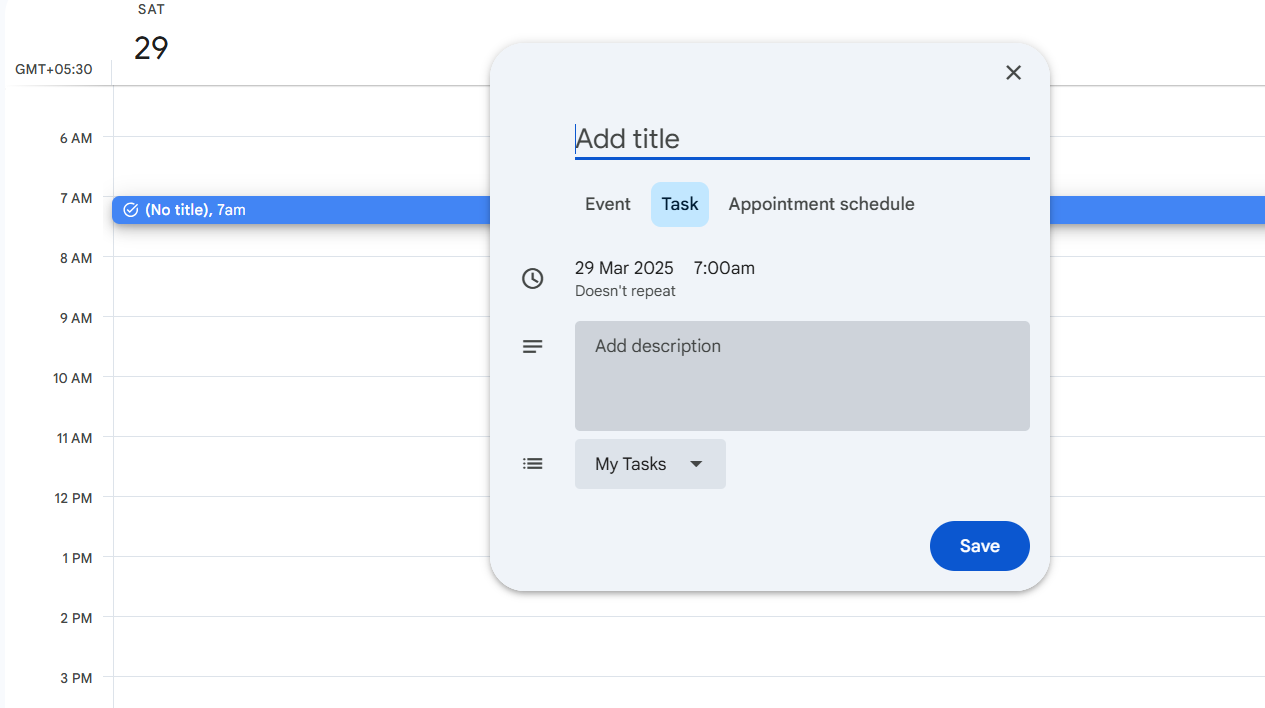
- Móvil: pulsa el signo «+» y, a continuación, realiza la selección de «tarea».
- Introduce los detalles de la tarea: Título: proporciona un nombre descriptivo para la tarea Descripción: añade detalles o instrucciones relevantes si es necesario Fecha y hora de vencimiento: establece una fecha límite para realizar un seguimiento del progreso de la tarea
- Título: Proporcione un nombre descriptivo para la tarea.
- Descripción: Añada detalles o instrucciones relevantes si es necesario.
- Fecha límite y hora de vencimiento: establece una fecha límite para realizar un seguimiento del progreso de la tarea.
- Título: Proporcione un nombre descriptivo para la tarea.
- Descripción: Añada detalles o instrucciones relevantes si es necesario.
- Fecha límite y hora de vencimiento: establece una fecha límite para realizar un seguimiento del progreso de la tarea.
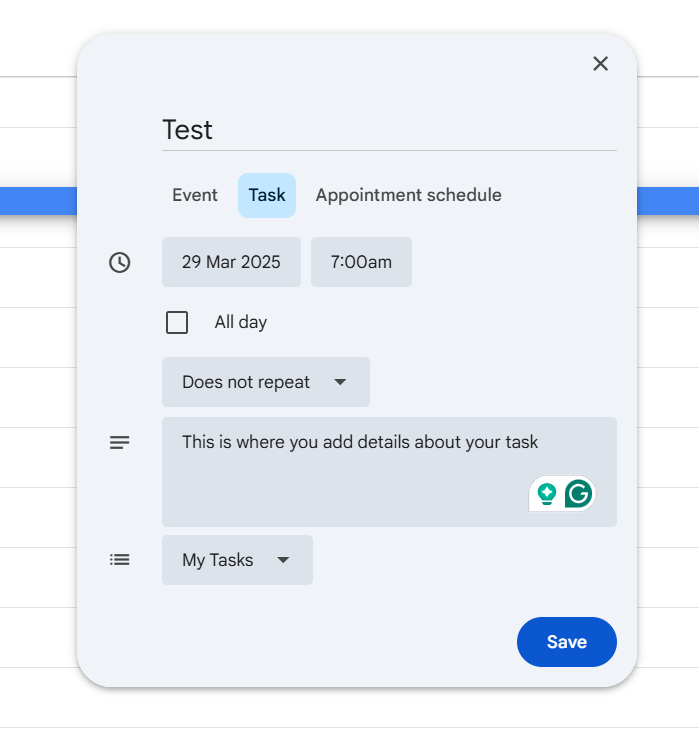
- Guardar: haz clic en «Guardar» para añadir la tarea al Calendario.
2. Modificar una tarea
- Abre Google Calendar: ve a tu calendario para vista las tareas existentes.
- Haga clic en la tarea: seleccione la tarea que desea modificar.
- Editar detalles: actualiza el título, la descripción, la fecha límite o la hora según sea necesario.
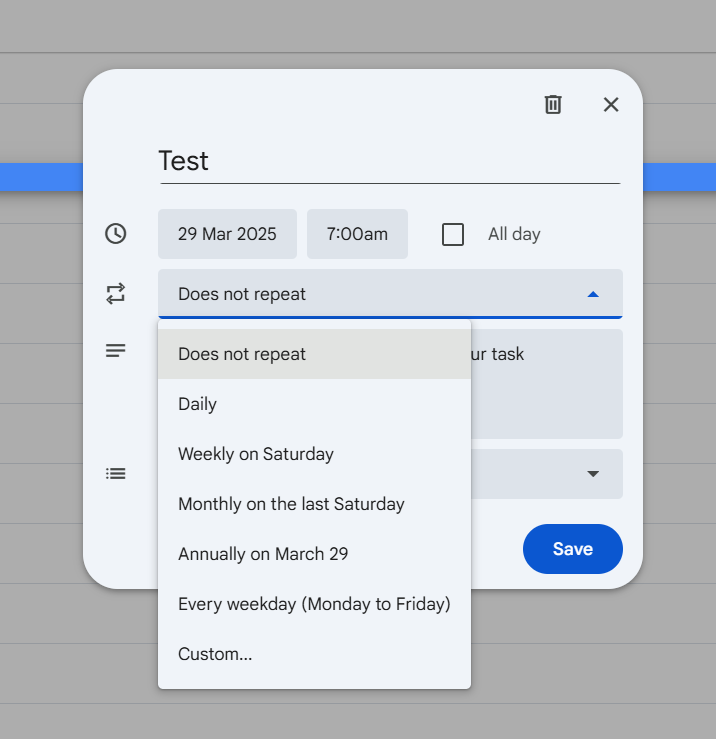
- Guardar: haz clic en «Guardar» para aplicar los cambios.
3. Seguimiento y gestión de tareas
- Ver tareas: Panel lateral: abre Google Calendar y haz clic en el icono «Tareas» del panel lateral. Vista de calendario: las tareas con fecha límite aparecen junto a los eventos en el calendario.
- Panel lateral: abre Google Calendar y haz clic en el icono «Tareas» del panel lateral.
- Vista de calendario: las tareas con fechas de vencimiento aparecen junto a los eventos en el calendario.
- Marcar como completado: Panel lateral: haz clic en la casilla de selección situada junto a la tarea para marcarla como completada. Vista de calendario: haz clic en la tarea y selecciona «Marcar como completada».
- Panel lateral: haz clic en la casilla de selección situada junto a la tarea para completar la tarea como completada.
- Vista de calendario: haz clic en la tarea y selecciona «Marcar como completada».
- Panel lateral: abre Google Calendar y haz clic en el icono «Tareas» del panel lateral.
- Vista de calendario: las tareas con fechas de vencimiento aparecen junto a los eventos en el calendario.
- Panel lateral: haz clic en la casilla de selección situada junto a la tarea para completar la tarea.
- Vista de calendario: haz clic en la tarea y selecciona «Marcar como completada».
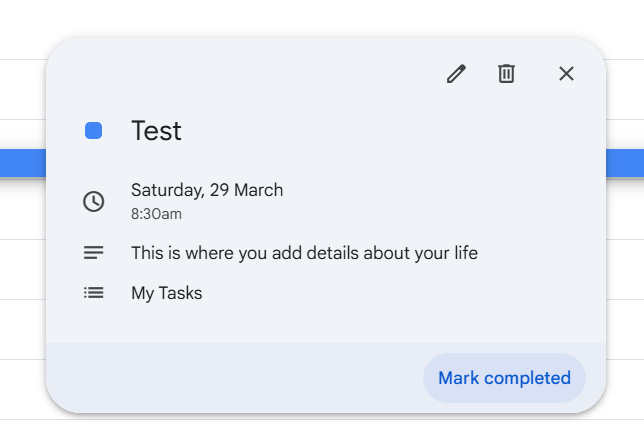
- Eliminar una tarea: Panel lateral: pasa el cursor por encima de la tarea y haz clic en el icono «Eliminar». Vista de calendario: haz clic en la tarea y selecciona «Eliminar».
- Panel lateral: pasa el cursor por encima de la tarea y haz clic en el icono «Eliminar».
- Vista de calendario: haz clic en la tarea y selecciona «Eliminar».
- Organizar tareas: Listas: crea y organiza tareas en diferentes listas para clasificarlas. Subtareas: divide las tareas complejas añadiendo subtareas.
- Listas: crea y organiza tareas en diferentes listas para clasificarlas.
- Subtareas: desglose las tareas complejas añadiendo subtareas.
- Panel lateral: pasa el cursor por encima de la tarea y haz clic en el icono «Eliminar».
- Vista de calendario: haz clic en la tarea y selecciona «Eliminar».
- Listas: crea y organiza tareas en diferentes listas para clasificarlas.
- Subtareas: desglose las tareas complejas añadiendo subtareas.
🧠 Dato curioso: ¿Alguna vez te has preguntado por qué septiembre, octubre, noviembre y diciembre no coinciden con sus prefijos numéricos? El calendario romano originalmente solo tenía 10 meses, comenzando en marzo, ¡lo que dejaba 60 días sin contabilizar! Enero y febrero se añadieron más tarde, desplazando el resto hacia abajo y desincronizando los nombres de los meses.
Integración con herramientas de productividad como ClickUp.
Aunque Google Calendar gestiona eficazmente los horarios, sigue siendo una herramienta externa. Esto significa que los usuarios no pueden convertir las conversaciones en reuniones ni transformar los comentarios en tareas directamente desde su entorno de trabajo.
Además, requiere cambiar constantemente de pestaña, lo que supone un reto teniendo en cuenta que los empleados ya dedican más del 60 % de su tiempo a buscar información.
Estas ineficiencias se eliminan al integrar ClickUp con Google Calendar, lo que permite una gestión fluida de tareas y eventos entre plataformas.
Para empezar, ClickUp permite que las tareas con fechas de vencimiento se sincronicen automáticamente con Google Calendar, lo que garantiza que las actualizaciones en una plataforma se reflejen en la otra.
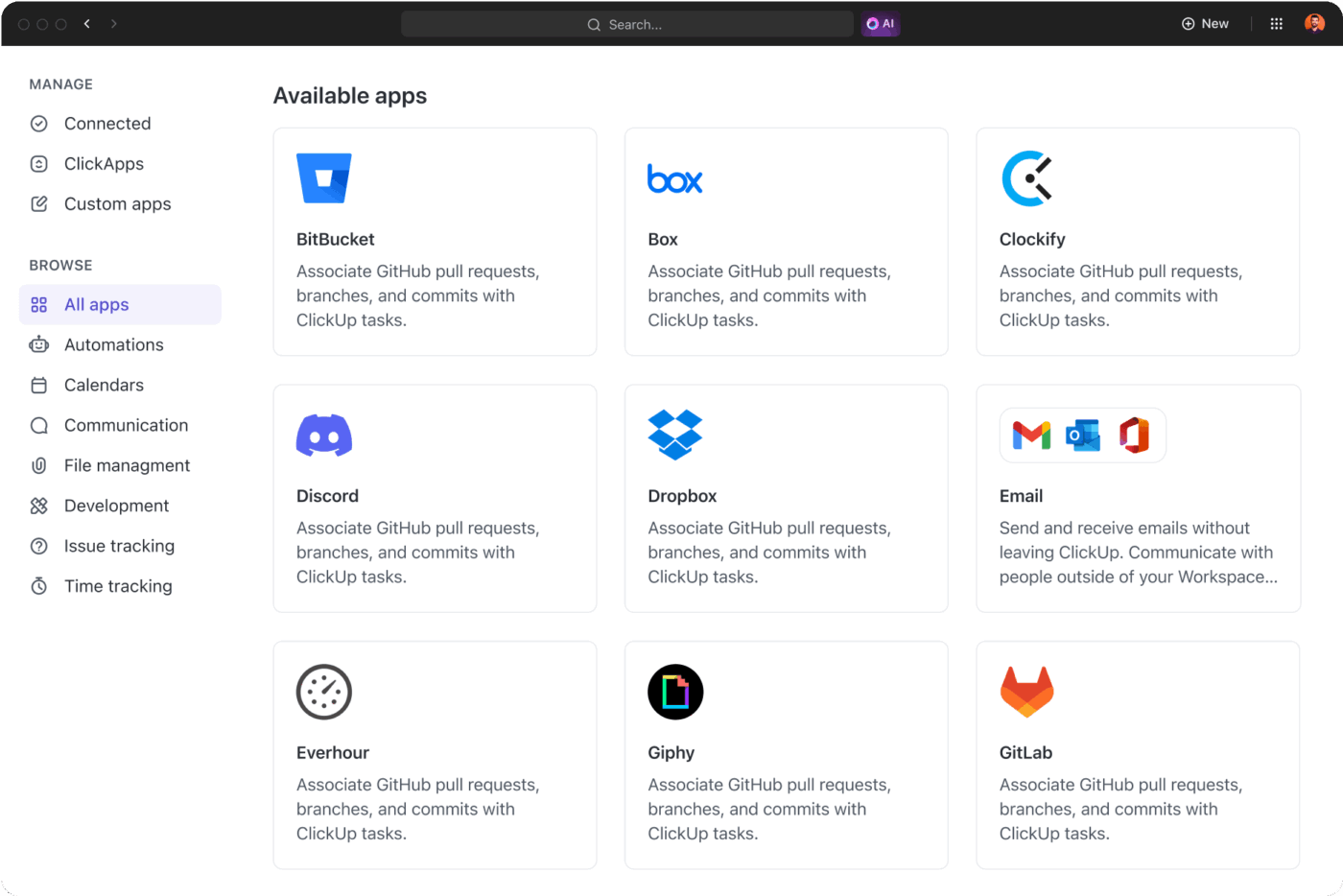
Piénsalo: ¿Cuántas veces tienes que reprogramar tus tareas debido a reuniones imprevistas? Esta integración también facilita el bloqueo de tiempo al convertir las tareas en franjas horarias, lo que ofrece a los usuarios una vista clara de su agenda.
Además, las tareas rutinarias se pueden automatizar, lo que reduce la necesidad de actualizaciones manuales y minimiza los plazos incumplidos. A continuación se indican otras formas en las que esta integración potencia las automatizaciones de Google Calendar:
✅ Sincroniza tareas y eventos entre plataformas para obtener actualizaciones en tiempo real.
✅ Bloquea el tiempo de forma eficaz asignando tareas como franjas horarias en el calendario.
✅ Automatiza las tareas rutinarias y reduce las actualizaciones manuales.
✅ Realiza un seguimiento de los objetivos y el progreso de los proyectos con las funciones avanzadas de ClickUp.
📮 Información de ClickUp: Alrededor del 35 % de los participantes en nuestra encuesta identificaron Monday como el día de menor productividad de la semana, probablemente debido a que las prioridades no están claras al comienzo.
La solución de gestión de tareas de ClickUp elimina esta incertidumbre al permitirle a usted y a su equipo establecer niveles de prioridad claros en todas las tareas asignadas.
Además, ClickUp Brain, un asistente basado en IA, responde a tus preguntas y te mantiene informado sobre lo pendiente y cuándo.
Evento, recordatorios y tareas
Aclaremos las diferencias e identifiquemos los mejores casos de uso para cada uno.
Diferencias clave entre eventos, recordatorios y tareas
Los eventos se utilizan para programar actividades o reuniones específicas y bloquear tiempo en tu calendario. Garantizan que los participantes conozcan la programación y puedan planificar en consecuencia. Los eventos tienen horas de inicio y finalización definidas, junto con opciones para incluir ubicaciones, listas de invitados y notificaciones.
📌 Ejemplo: una reunión de equipo programada de 15:00 a 16:00 con un enlace de Google Meet y participantes invitados. O una cita con el médico con detalles sobre la ubicación que bloquean el tiempo para evitar otros conflictos de programación.
Por su parte, los recordatorios avisan a los usuarios de acciones o tareas específicas que deben completarse en un momento o en una ubicación determinados. A diferencia de los eventos, los recordatorios no bloquean tiempo en el calendario, sino que sirven como simples indicaciones.
Los usuarios pueden hacer ajustes de recordatorios recurrentes, que mantendrán su visibilidad hasta que se marquen como terminados. ¡También puedes elegir recibir recordatorios sobre los eventos de tu calendario!
📌 Ejemplo: un recordatorio para llamar a un cliente a las 5:00 p. m. que actúa como desencadenante de una notificación en el móvil. Un recordatorio para tomar medicamentos que se repite todos los martes a las 8:00 p. m.
Por último, las tareas gestionan los elementos pendientes que deben supervisarse y completarse a lo largo del tiempo. No bloquean tiempo en el calendario, pero mantienen su visibilidad hasta que se marcan como completadas.
Las tareas pueden tener fechas de vencimiento y subtareas, lo que las hace ideales para proyectos en curso. A diferencia de los eventos, las tareas persisten más allá de su fecha de vencimiento y se transfieren al día siguiente si no se completan.
📌 Ejemplo: una lista de pendientes para la compra semanal con subtareas para asegurarse de que todo esté en cuenta.
💡 Consejo profesional: ¿Te sientes abrumado por las reuniones consecutivas y los plazos incumplidos? Lee Cómo organizar tu calendario para obtener consejos prácticos que te ayudarán a optimizarlo y recuperar el control de tu agenda.
Análisis comparativo de funciones
La siguiente tabla destaca las diferencias clave entre eventos, recordatorios y tareas en Google Calendar, lo que facilita la comprensión de sus funciones y ventajas únicas.
| Función | Eventos | Recordatorios | Tareas |
| Objetivo | Programa actividades específicas y bloquea tiempo. | Notificar a los usuarios acciones específicas | Gestiona los elementos pendientes y realiza un seguimiento del progreso. |
| Asignación de tiempo | Bloquea tiempo en el calendario | Sin bloques de tiempo, solo una notificación. | Sin bloque de tiempo; persiste hasta que se marque como completada. |
| Estado de completación | Se considera completada automáticamente una vez transcurrido el tiempo. | Permanece hasta que se marque como terminado. | Persiste hasta que se marque como completada. |
| Opciones recurrentes | Se puede configurar para que se repita. | Se puede configurar para que se repita. | Se puede ajustar con fechas de límite y tareas periódicas. |
| Notificaciones | Configure notificaciones para recordatorios antes de los eventos. | Envía notificaciones a horas o ubicaciones específicas. | No hay notificaciones predeterminadas, pero se pueden añadir recordatorios. |
| Ubicación/Invitados | Puede incluir la ubicación y la lista de invitados. | Posibilidad de recordatorios basados en la ubicación. | Sin opción de ubicación o invitado |
| Integración | Se sincroniza con Google Meet y otras aplicaciones de Google. | Integrado en Google Tareas. | Integrado con Google Tasks y aparece en el calendario. |
| Ejemplo de uso | Reuniones de equipo, citas con el médico, vacaciones | Sacar la basura, llamar a un cliente | Enviar un informe, gestionar listas de pendientes |
Límites del uso de tareas y eventos en Google Calendar
Como ya se ha comentado, Google Calendar puede ser útil para gestionar horarios y listas de pendientes, pero requiere mucho esfuerzo manual. Además, hay otras limitaciones que los usuarios deben tener en cuenta.
Sin dependencias avanzadas entre tareas ni subtareas.
Estoy intentando familiarizarme con Google Calendar para organizar mi agenda y mis tareas. Sin embargo, no tengo nada claro cómo utilizar las tareas de forma eficaz. Por ejemplo, quiero ajustar una «tarea de limpieza semanal». Esta tarea se repetirá todos los jueves (lo cual es bastante sencillo), pero ¿puedo añadirle subtareas para poder ir marcando las cosas a medida que voy haciendo progreso?
Estoy intentando familiarizarme con Google Calendar para organizar mi agenda y mis tareas. Sin embargo, no tengo nada claro cómo utilizar las tareas de forma eficaz. Por ejemplo, quiero configurar una «tarea de limpieza semanal». Esta tarea se repetirá todos los jueves (lo cual es bastante sencillo), pero ¿puedo añadirle subtareas para poder ir marcando las cosas a medida que voy haciendo progreso?
El problema al que se enfrenta este usuario de Reddit es que Google Calendar no permite a los usuarios crear dependencias entre tareas ni añadir subtareas para realizar un seguimiento del progreso.
Los usuarios que desean dividir una tarea compleja en pasos más pequeños y manejables no tienen otra opción que crear varias tareas manualmente. Esto dificulta el seguimiento del progreso incremental dentro de una sola tarea.
Funciones de colaboración con límite para equipos
Google Calendar está diseñado principalmente para la gestión del tiempo individual, lo que establece un límite en su capacidad para ofrecer compatibilidad eficaz para la colaboración en equipo.
Aunque permite a los usuarios programar eventos e invitar a invitados, carece de funciones como asignar tareas a miembros específicos del equipo o realizar un seguimiento del progreso entre varios usuarios.
Las tareas solo tienen visibilidad para la persona que las crea, lo que significa que no hay forma de delegar responsabilidades ni supervisar el progreso colectivo.
💡 Consejo profesional: ¿Quieres gestionar los horarios de tu equipo de forma eficiente? Explora las mejores aplicaciones de planificación de horarios para equipos y descubre las mejores aplicaciones que agilizan la asignación de tareas, permiten actualizaciones en tiempo real y mejoran la coordinación del equipo.
Falta de análisis avanzados de productividad
Google Calendar ofrece una visión general básica de los horarios y las tareas, pero carece de análisis avanzados de productividad para medir cómo se emplea el tiempo.
No hay ninguna función integrada para realizar el seguimiento de los índices de finalización de tareas, analizar el tiempo dedicado a diferentes categorías o generar informes detallados de productividad. Los usuarios que deseen evaluar su eficiencia a lo largo del tiempo deben recurrir a herramientas de terceros o exportar manualmente los datos para su análisis.
Y, por supuesto, sin esta información, resulta difícil para las personas o los equipos tomar decisiones basadas en datos para mejorar la productividad.
💡 Consejo profesional: ¿Te cuesta mantenerte al día con tu agenda? Echa un vistazo a los trucos revolucionarios de Google Calendar que debes conocer para descubrir más opciones que simplifican la gestión de tareas y aumentan la productividad.
Las mejores alternativas para una gestión más avanzada de tareas y eventos
«¿Por qué nadie ha creado un calendario mejor que Google Calendar?»
Este es el titular de un hilo de Reddit en el que un profesional frustrado buscaba una alternativa más avanzada a Google Calendar. Explicaba lo siguiente:
«TLDR: Profesional frustrado de empresa que busca un mejor software de calendario y trata de entender por qué nadie ha creado el «Superhuman» para Google Calendar».
Google Calendar, aunque es útil en un navegador, deja a los usuarios con ganas de más, especialmente cuando se trata de combinar tareas y eventos del calendario a la perfección.
Afortunadamente, ClickUp llena este vacío al integrar la gestión de tareas y la programación en un potente software de planificación de eventos (entre otras cosas).
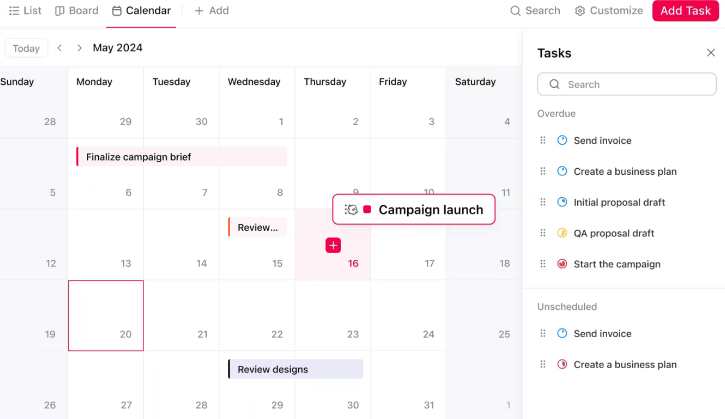
Cómo gestionar tareas y horarios de forma eficaz con ClickUp Calendario.
Aunque Google Calendar es ideal para llevar un seguimiento de reuniones y citas, se queda corto a la hora de gestionar el trabajo real: tareas, plazos y colaboración. ClickUp Calendar va más allá de la programación tradicional para cubrir esa laguna.
Crea una vista unificada de tareas y calendarios.
ClickUp permite a los usuarios crear, realizar un seguimiento y gestionar tareas junto con eventos del calendario, lo que ofrece una vista unificada de su carga de trabajo.
Puedes visualizar lo que está pendiente, lo que está en curso y lo que está por venir, todo en la misma vista, y arrastrar y soltar tareas en el calendario para ajustar los horarios rápidamente.
💡 Consejo profesional: Centraliza tu agenda enlazando tus calendarios externos (Google, Outlook, Apple) dentro de ClickUp. Esta vista unificada de los eventos personales, del equipo y del proyecto ayuda a eliminar los conflictos de programación y las citas olvidadas.
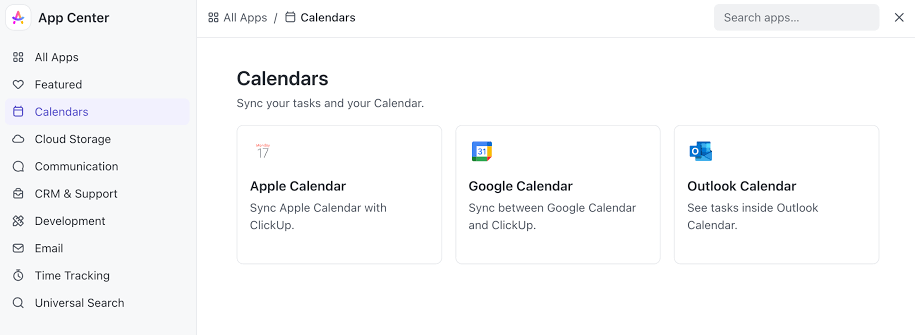
Gracias al sincronizar bidireccional, cualquier actualización realizada en un calendario se refleja automáticamente en todos los demás, lo que garantiza que tu agenda siga siendo precisa. También puedes aplicar filtros a tu calendario de ClickUp por persona asignada, prioridad, etiqueta o campos personalizados. Esto te ayuda a centrarte en elementos específicos, como solo tus tareas o los plazos de alta prioridad.
Las plantillas predefinidas de ClickUp te ayudan a estar al día con todos tus compromisos.
La plantilla de planificador de calendario de ClickUp te ayuda a ti y a tu equipo a gestionar tareas y plazos en un solo lugar.
- Organiza y realiza un seguimiento de las tareas utilizando seis estados diferentes: Bloque, Cancelado, Terminado, En curso, En espera.
- Obtenga una vista unificada de todas las tareas y eventos con la vista de cronograma.
- Obtenga una visión general de las próximas tareas y eventos utilizando la vista de resumen.
Crea un flujo de trabajo estructurado.
Con ClickUp Tasks, cada tarea y subtarea puede tener su propia descripción, adjuntos y dependencias, lo que facilita el seguimiento de lo que está bloqueando el progreso o lo que necesita revisión.
Esta jerarquía proporciona un nivel de estructura que Google Calendar simplemente no ofrece para la gestión de tareas.
ClickUp también se sincroniza sin esfuerzo con otras plataformas, como Zoho, lo que garantiza que las actualizaciones realizadas en una plataforma se reflejen en tiempo real en la otra. También puedes enlazar tus herramientas de control de tiempo, como Toggl y Harvest, a través de las integraciones de ClickUp.
💡 Consejo profesional: Pon tu agenda en piloto automático con los agentes de IA de ClickUp. Reservan de forma inteligente tiempo para el trabajo profundo, envían recordatorios oportunos, actualizan las tareas según tu calendario y gestionan automáticamente las reuniones recurrentes, incluida la asignación de tareas preparatorias, para proteger tu concentración.
Prioriza el trabajo con bloques de tiempo.
Puedes bloquear tiempo para tareas arrastrándolas directamente al calendario. Para ello:
- Expande la barra lateral izquierda para vista las tareas.
- Arrastra una tarea desde la sección Prioridades, Vencidas o Pendientes y suéltala en la fecha y hora deseadas.
- Haz clic en «Bloque de tiempo» para confirmar y guardar.
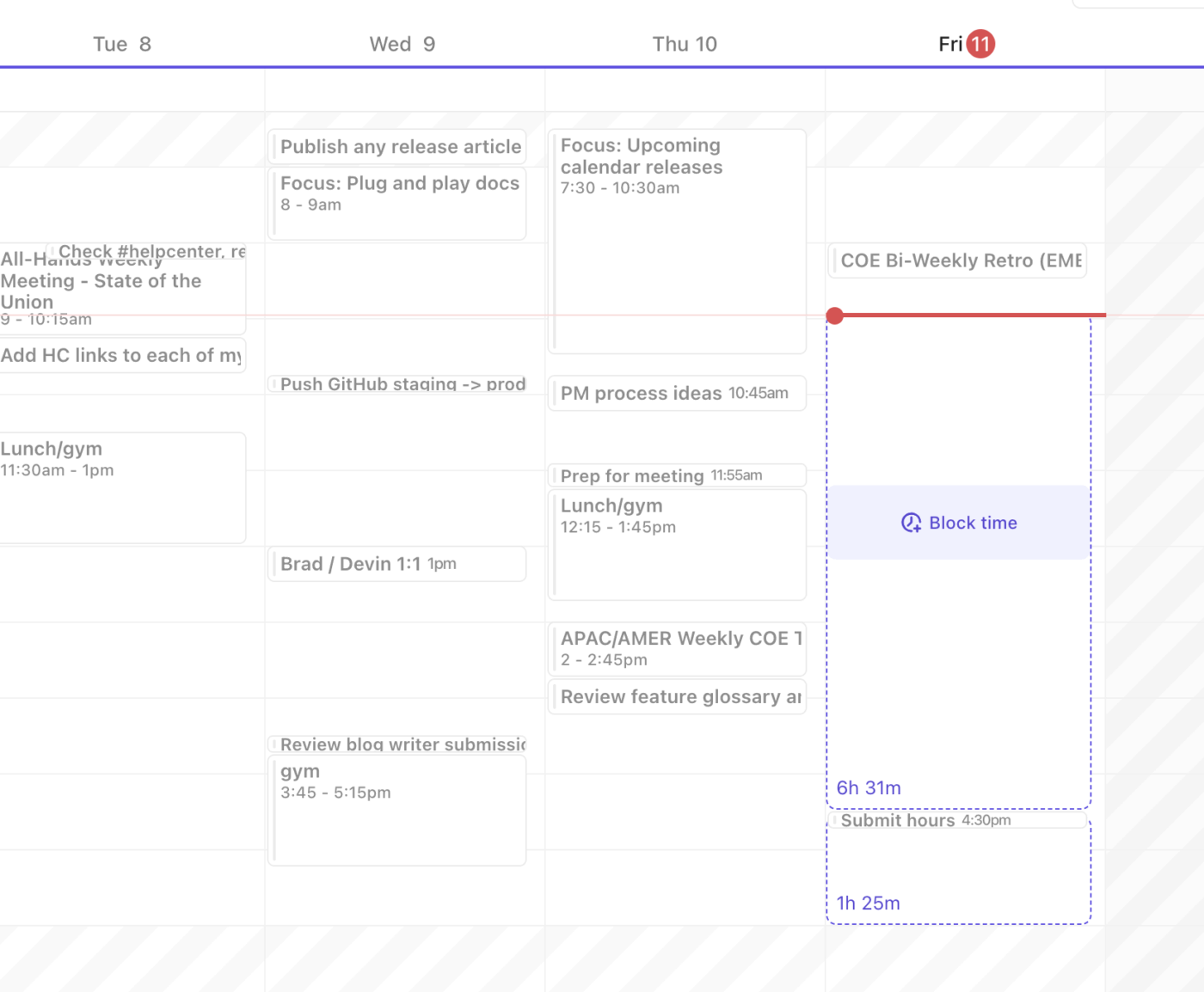
Crear nuevas tareas en la vista de calendario
Para crear una tarea directamente desde la vista de calendario de ClickUp:
- Abre la vista Calendario desde la barra de vistas.
- Haz clic en el botón «Programar tareas» situado en la esquina superior izquierda.
- Añade detalles de la tarea, como: Título: nombre de la tarea. Descripción: añade información relevante. Fecha y hora de vencimiento: especifica la fecha límite para completar la tarea.
- Título: Nombre de la tarea
- Descripción: Añadir información relevante.
- Fecha límite y hora de vencimiento: especifica la fecha límite para completar la tarea.
- Título: Nombre de la tarea
- Descripción: Añadir información relevante.
- Fecha límite y hora de vencimiento: especifica la fecha límite para completar la tarea.
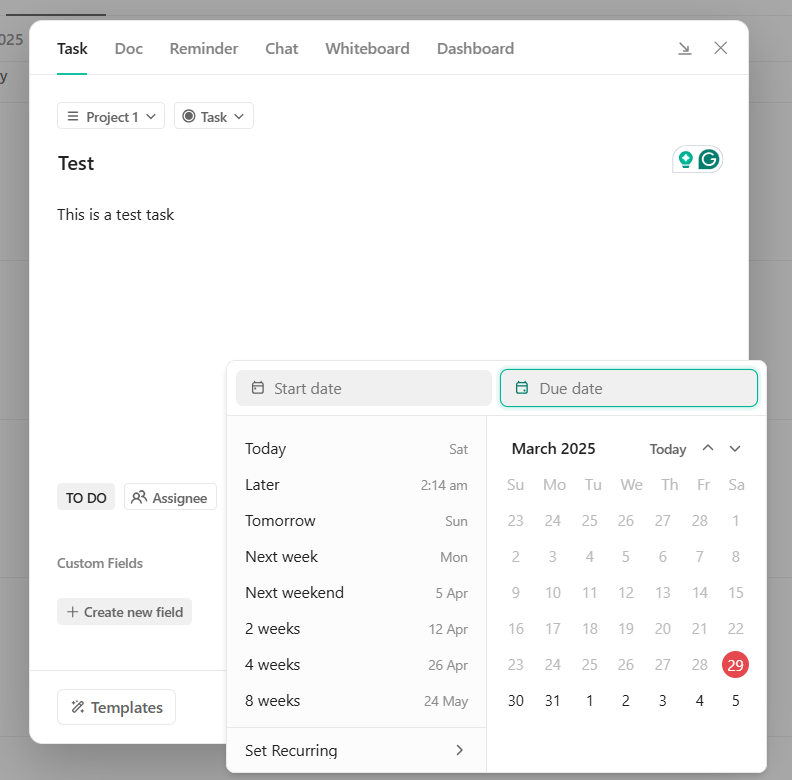
- Arrastra y suelta las tareas en franjas horarias específicas para organizarlas mejor.
Con esta función, los usuarios pueden visualizar las tareas con fechas de vencimiento en un diseño fácil de navegar.
Muestra información importante directamente en las tareas del calendario.
Los campos personalizados de ClickUp te permiten añadir información importante, como el propietario de la tarea, el canal, la fecha de vencimiento, etc., directamente en tus tareas, lo que te ayuda a filtrar, ordenar y elaborar informes de la forma que más te convenga para tu flujo de trabajo.
Combínalo con estados personalizados y prioridades de tareas (Urgente, Alta, Normal, Baja) y podrás ver inmediatamente qué es lo que merece tu atención primero. Es una forma más inteligente de planificar que codificar por color los eventos del calendario.
Después de una reunión, las notas de la reunión y los elementos pendientes se introducen directamente en la tarea, lo que permite mantener toda la información junta.

Personaliza el calendario de forma personalizada para tener un mayor control.
ClickUp ofrece opciones de personalización de extensión para disfrutar de una experiencia de calendario personalizada:
- Haz clic en el icono de ajustes situado en la esquina superior derecha del Calendario.
- Activa o desactiva las siguientes opciones: Mostrar tiempo restante en el evento: muestra el tiempo restante para los eventos en curso. Color sólido para eventos: diferencia visualmente las tareas y los eventos. Mostrar tareas asignadas a mí: muestra las tareas asignadas con fechas de límite.
- Mostrar tiempo restante en el evento: muestra el tiempo restante para los eventos en curso.
- Color sólido para eventos: diferencie visualmente las tareas y los eventos.
- Mostrar tareas asignadas a mí: muestra las tareas asignadas con fechas límite.
- Mostrar tiempo restante en el evento: muestra el tiempo restante para los eventos en curso.
- Color sólidos para eventos: diferencie visualmente las tareas y los eventos.
- Mostrar tareas asignadas a mí: muestra las tareas asignadas con fechas límite.
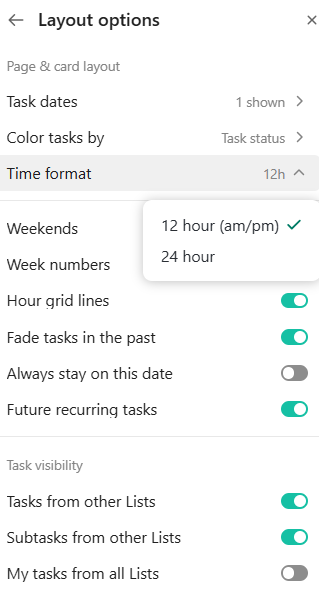
Aprovecha la IA y la automatización para gestionar eficazmente tus tareas y tu agenda.
La IA integrada de ClickUp puede recomendarle franjas horarias óptimas para sus tareas en función de su prioridad, fechas de vencimiento y horario de trabajo. Puede utilizar la barra lateral de su calendario para obtener sugerencias basadas en IA sobre cuándo trabajar en tareas específicas, lo que le permitirá optimizar su agenda.
Puedes preguntarle a ClickUp Brain sobre tus próximas reuniones, obtener resúmenes del calendario o incluso pedirle que programe nuevos eventos por ti.
💡Consejo profesional: con la función Talk to Text de ClickUp Brain MAX, puedes usar tu voz para configurar una nueva tarea o evento en ClickUp.
- Abre ClickUp Brain MAX (el complemento de escritorio con tecnología de IA) o cualquier área de ClickUp que cuente con compatibilidad para «Hablar para texto».
- Expresa claramente tu solicitud de reunión, por ejemplo: «Programar una reunión con Ted y Blake para mañana a las 3 p. m. para discutir la nueva estrategia del blog».
- La IA transcribirá tu voz a texto y procesará tu solicitud. A continuación, creará un evento en el calendario o una invitación a una reunión, rellenando los datos que hayas proporcionado.
- Revise los detalles de la reunión sugeridos, confírmelos o realice edición según sea necesario, y la IA programará la reunión e invitará a los miembros de su equipo.
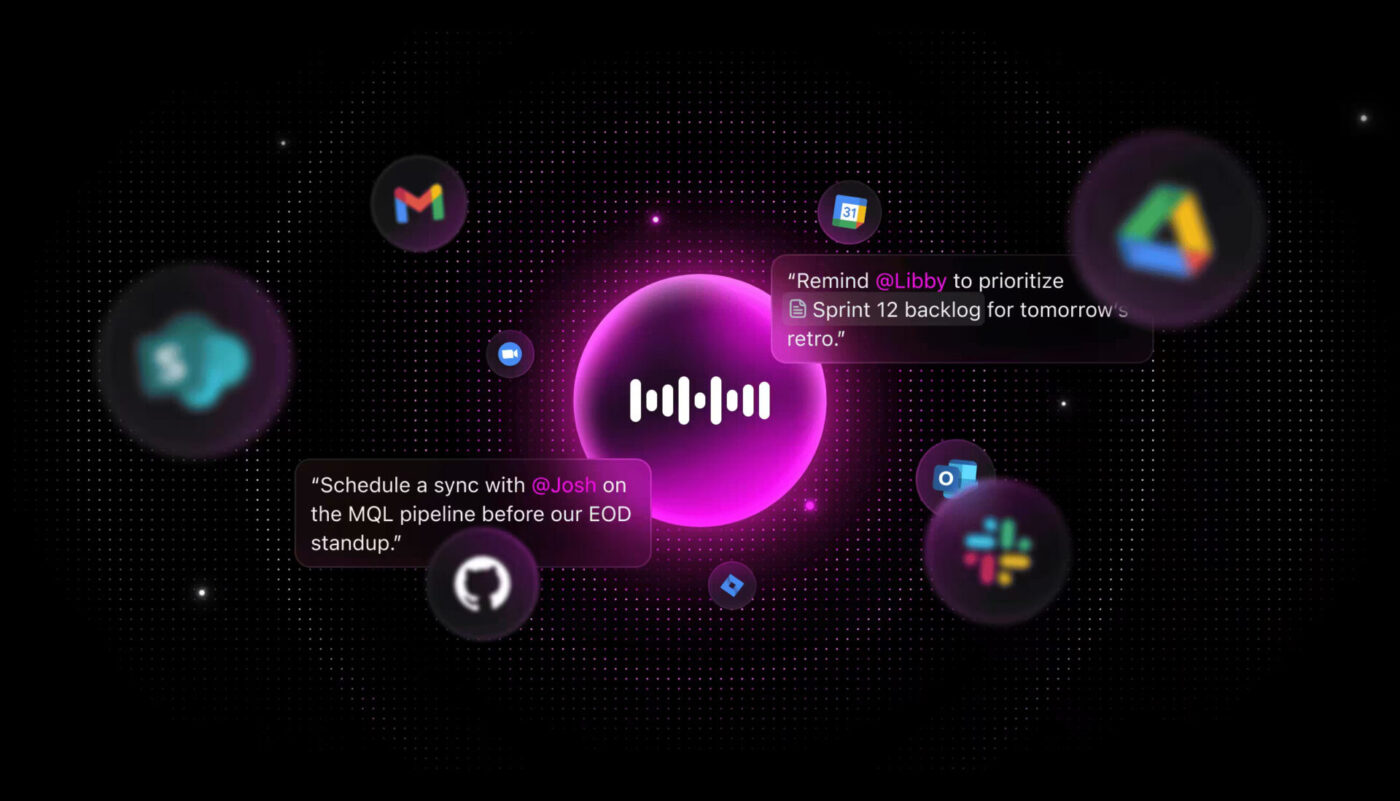
ClickUp gestiona tareas y eventos como un profesional.
Como destacó Kartikeya Thapliyal, director de producto de smallcase:
El uso de calendarios para completar tareas antes de las fechas límite siempre es fundamental. Con ClickUp esto es muy fácil, ya que tus fechas límite tienen visibilidad en tus calendarios junto con las tareas, por lo que planear tu ancho de banda diario/semanal es muy fácil y rápido.
El uso de calendarios para completar tareas antes de las fechas límite siempre es fundamental. Con ClickUp esto es muy fácil, ya que tus fechas límite tienen visibilidad en tus calendarios junto con las tareas, por lo que planear tu ancho de banda diario/semanal es muy fácil y rápido.
Hoy en día, muchos equipos se ven abrumados por la dispersión del trabajo, es decir, la distribución de las tareas entre muchas herramientas, plataformas y sistemas diferentes que no están conectados entre sí. Los equipos pierden un tiempo valioso buscando información fundamental para el trabajo, cambiando constantemente de una herramienta a otra, localizando archivos y duplicando actualizaciones en diferentes plataformas.
Con funciones como la vista de calendario, la programación basada en IA y la integración perfecta con Google Calendar, ClickUp ayuda a los usuarios a bloquear tiempo para las tareas, gestionar las prioridades y organizar su carga de trabajo sin esfuerzo, sin tener que cambiar entre varias herramientas.
Regístrese en ClickUp y disfrute de un nuevo pedido en su flujo de trabajo.